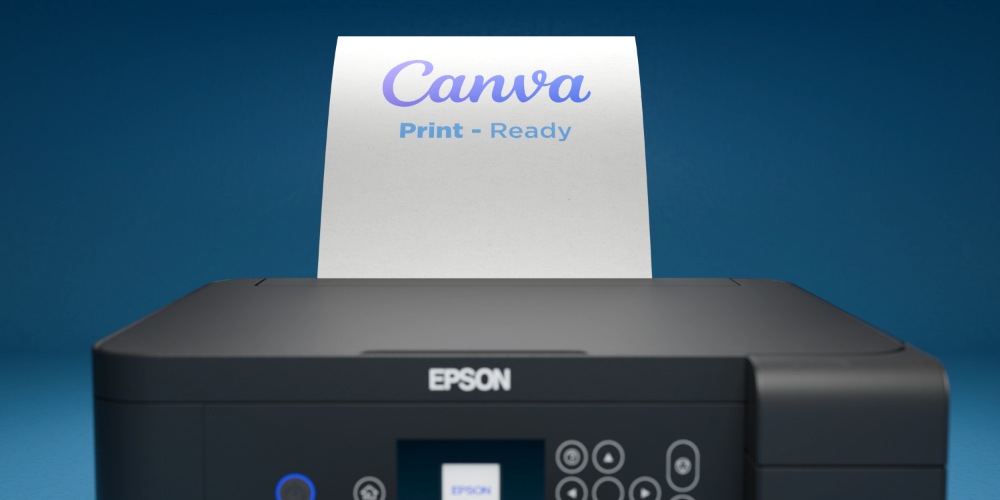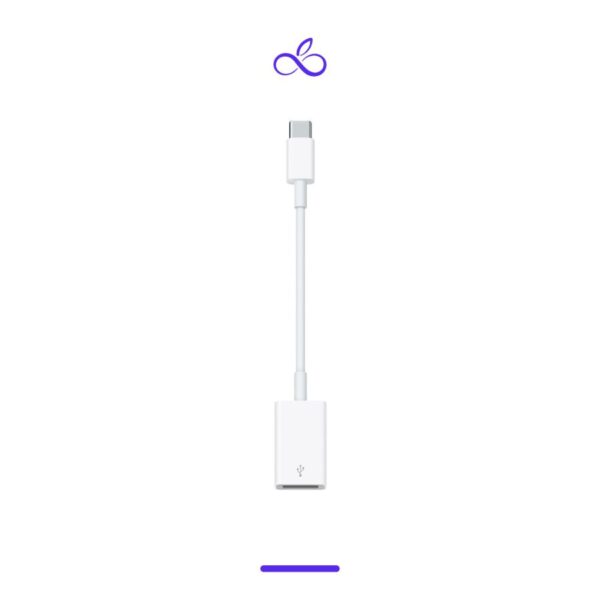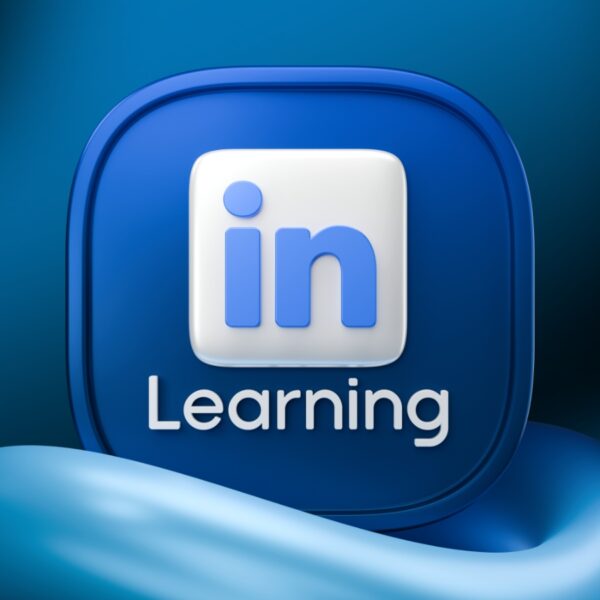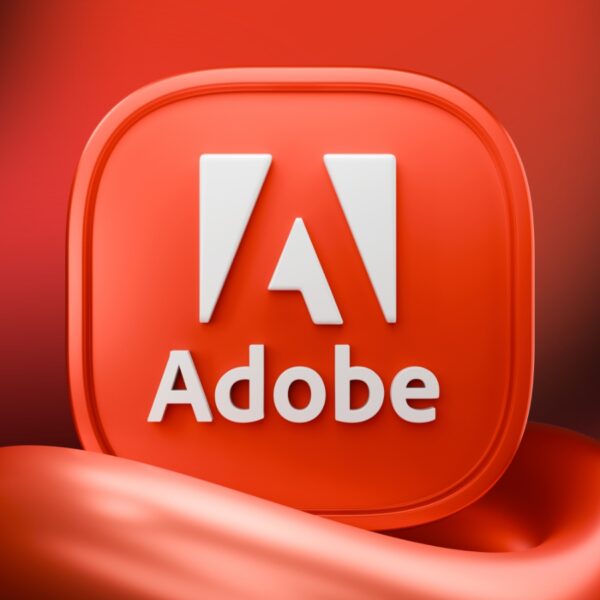فقط در سه قدم میتوانید از canva فایل آماده چاپ بگیرید و آن را برای چاپخانه بفرستید. کافی است اندازه، رنگ و خروجی را دقیق تنظیم کنید. این فرآیند کوتاه باعث میشود دریافت فایل آماده پرینت از کانوا با بالاترین کیفیت انجام شود. در این روش ساده، ابعاد صفحه، حالت رنگ و Bleed درست انتخاب میشود. سپس با چند کلیک، طرح شما در قالب PDF Print ذخیره و آماده چاپ حرفهای میشود. راهنمای کامل را در فراسیب بخوانید و مراحل را اجرا کنید.
آشنایی کامل با مفهوم فایل آماده پرینت در کانوا
وقتی از طراحی برای چاپ صحبت میکنیم، منظور ساخت طرحی است که کیفیت آن روی کاغذ هم مثل صفحهنمایش خوب باشد. فایل آماده پرینت از کانوا برای این هدف ساخته شده است. این فایل در قالب PDF ذخیره میشود و وضوح آن حداقل 300 DPI است تا نوشتهها و عکسها واضح بمانند. در این نوع فایلها همه تصاویر و فونتها داخل خود فایل قرار میگیرند تا هنگام چاپ هیچ چیز تغییر نکند. همچنین در این فایلها گزینههایی مثل Bleed (لبه برش) و Crop Marks (علامت برش) وجود دارد تا هنگام بریدن کاغذ، لبه سفید نماند. برای اینکه رنگ طراحی هم طبیعی باشد، از حالت رنگ CMYK استفاده میشود که مخصوص چاپ است. وقتی در canva طراحی میکنید، با انتخاب گزینه PDF Print فایل شما برای چاپ حرفهای آماده میشود. این کار باعث میشود فایل با دستگاههای چاپ مطابقت داشته باشد و کیفیت نهایی بالا بماند.

آموزش پرینت گرفتن با کانوا
آمادهسازی طرح برای دریافت فایل آماده پرینت از کانوا
قبل از اینکه طرح خود را چاپ کنید، باید مطمئن شوید همه تنظیمات در canva درست است. مرحله نخست تنظیم اندازه دقیق طرح است. اگر طراحی شما مثلا برای تراکت A5 است، باید اندازه صفحه را روی 148 در 210 میلیمتر تنظیم کنید. درست بودن اندازه از بریده شدن یا کشیدگی طرح جلوگیری میکند. در ادامه باید مطمئن شوید عکسها کیفیت دارند و در جای امن صفحه قرار گرفتهاند. استفاده از تصاویر با وضوح 350 PPI یا بالاتر باعث میشود طرح چاپی واضح بماند. همچنین بهتر است رنگها را در حالت CMYK قرار دهید تا چاپگر همان رنگهایی را تولید کند که در طراحی دیدهاید. رعایت این موارد باعث میشود دریافت فایل آماده پرینت از کانوا نتیجه دقیقی بدهد.
تنظیم ابعاد صفحه و انتخاب فرمت مناسب چاپ
اولین قدم برای گرفتن خروجی مناسب از Canva مشخص کردن اندازه درست صفحه است. اگر اندازه نادرست باشد، طرح هنگام چاپ تغییر شکل میدهد یا بخشی از آن بریده میشود؛ مثلا اندازه استاندارد کارت ویزیت 90 در 50 میلیمتر است و باید در بخش Custom Size وارد شود. در canva میتوان ابعاد را بر حسب میلیمتر یا اینچ تعیین کرد تا طراحی درست پیش برود. بعد از اینکه طراحی تمام شد، نوبت انتخاب فرمت مناسب چاپ است. بهترین فرمت برای چاپ، PDF Print است چون رزولوشن بالا نگه داشته میشود و فونتها، رنگها و عکسها در فایل حفظ میشوند. فرمتهای JPEG و PNG برای استفاده دیجیتال بهترند نه چاپ. با انتخاب درست این گزینهها، دریافت فایل آماده پرینت از کانوا راحتتر و مطمئنتر انجام میشود.
فعالسازی Bleed و بررسی Margins برای جلوگیری از برش اشتباه
گاهی دستگاه برش ممکن است چند میلیمتر اشتباه کند. برای اینکه اطراف چاپ سفید نماند، باید گزینه Bleed را روشن کنید. Bleed یعنی ادامه طرح چند میلیمتر بیرون از محدوده اصلی صفحه، معمولا حدود 3 میلیمتر در هر طرف. در Canva میتوانید از مسیر File و انتخاب Show print bleed این قسمت را ببینید. همچنین باید حاشیه ایمنی یا Margin را رعایت کنید تا نوشتهها بریده نشوند. حداقل فاصله ایمن از لبه باید 3 میلیمتر باشد و برای طرحهای بزرگتر مثل A3 بهتر است 5 میلیمتر یا بیشتر باشد. رعایت Bleed و Margin باعث میشود طرح شما هنگام چاپ تمیز و دقیق دیده شود و دریافت فایل آماده پرینت از کانوا کیفیت بالاتری داشته باشد.
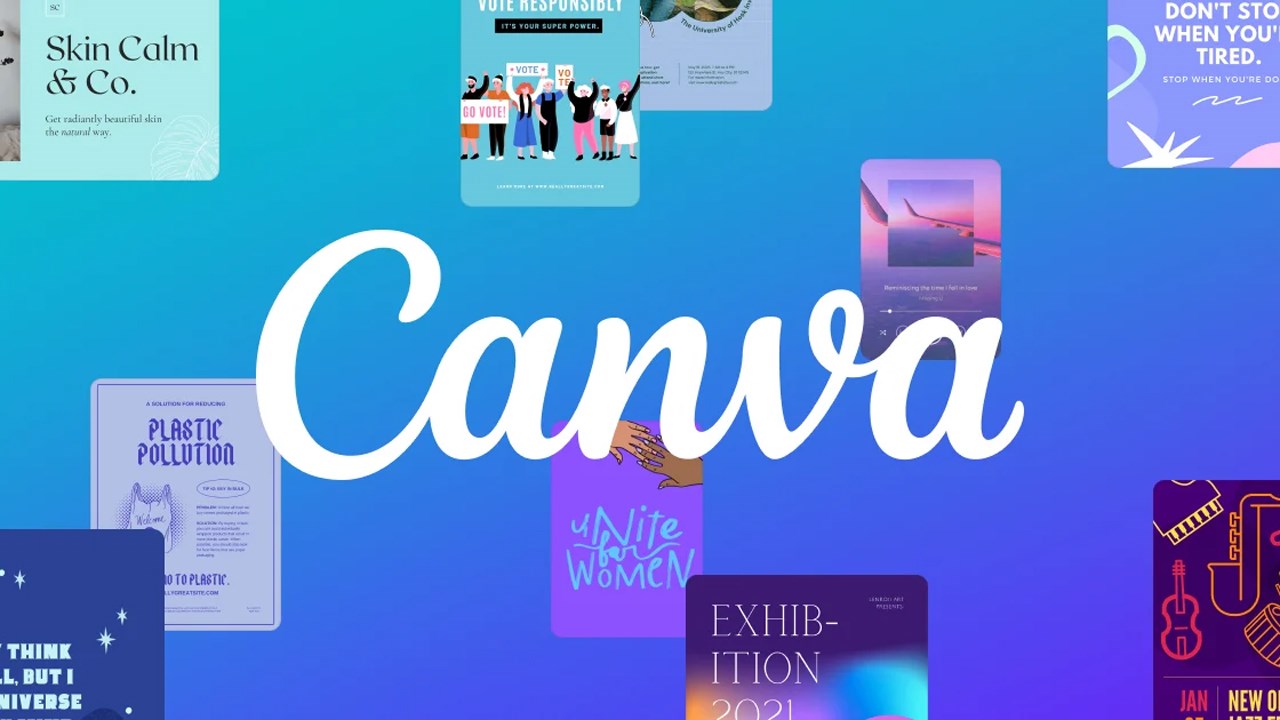
دریافت فایل آماده پرینت از کانوا
آموزش گامبهگام دریافت فایل آماده پرینت از کانوا
برای ساخت یک فایل چاپی حرفهای با Canva باید مراحل را به ترتیب انجام دهید. رعایت درست این مراحل کمک میکند طرح چاپشده مثل نسخه دیجیتال باشد. در ادامه سه گام اصلی را میبینید:
- روی Share کلیک کنید تا پنل ذخیره باز شود.
- گزینه Download را انتخاب کنید و در بخش File type، فرمت PDF Print را برگزینید. سپس Crop marks و Bleed را فعال کنید.
- در قسمت Color Profile حالت CMYK را انتخاب کنید و بعد روی Download بزنید تا فایل آماده شود.
مراحل سهگانه خروجی گرفتن از طرح در Canva
برای گرفتن خروجی حرفهای از Canva باید کار را با ترتیب درست جلو ببرید. مراحل زیر به شما کمک میکنند طرح نهایی از نظر رنگ و وضوح دقیق باشد:
- تعیین اندازه درست صفحه بر اساس نوع طرح مثل پوستر یا کارت ویزیت.
- فعال کردن Bleed و بررسی Margins برای جلوگیری از برش اشتباه.
- تنظیم رنگها روی CMYK و ذخیره فایل با فرمت PDF Print.
بررسی جزئیات تنظیم رزولوشن و حالت رنگ CMYK
برای چاپ با کیفیت، وضوح عکسها باید حداقل 300 DPI باشد. عکسهایی با کیفیت پایین، هنگام چاپ تار و پیکسلی میشوند. در Canva با انتخاب فرمت PDF Print این وضوح حفظ میشود. رنگها را هم باید روی حالت CMYK تنظیم کنید تا در چاپ رنگها واقعیتر دیده شوند. حالت RGB مخصوص صفحهنمایش است و ممکن است در چاپ تغییر رنگ ایجاد کند. با انتخاب CMYK، فایل آماده چاپ حرفهایتر خواهد بود و نتیجه نهایی به رنگ واقعی نزدیکتر است.
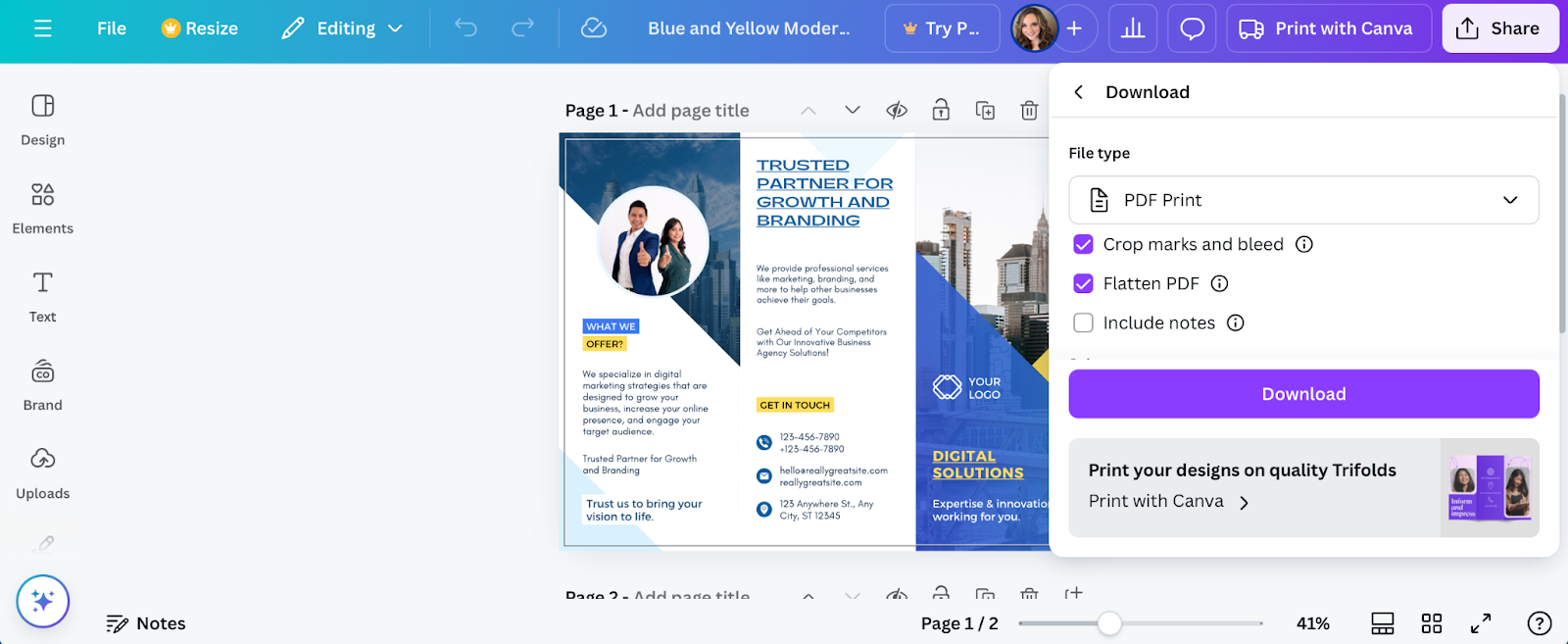
آموزش گامبهگام دریافت فایل آماده پرینت از کانوا
نکات کلیدی برای کیفیت بالای خروجی فایل آماده پرینت از کانوا
برای بالا رفتن کیفیت چاپ، چند نکته ساده اما مهم باید رعایت شود. این نکات کمک میکنند طرحی حرفهای و چشمنواز داشته باشید. برای اجرای این نکات کافی است موارد زیر را در طراحی خود در Canva دقت کنید:
- از عکسهای با کیفیت بالا استفاده کنید تا طرح هنگام چاپ تار نشود.
- Bleed را فعال کنید تا لبهها سفید نماند.
- فونتهای ساده و خوانا با اندازه حداقل 9pt انتخاب کنید.
- رنگها را در حالت CMYK تنظیم کنید تا چاپگر رنگ صحیح بدهد.
- Crop marks را فعال کنید تا قسمتهای برش دقیقتر باشند.
انتخاب فونت و وضوح تصاویر برای چاپ حرفهای
فونتها و عکسها نقش مهمی در زیبایی چاپ دارند. استفاده از فونتهای ساده مثل Sans-serif باعث میشود متن راحتتر خوانده شود. اندازه نوشتهها بهتر است کمتر از 9pt نباشد تا خوانایی حفظ شود. تصاویر طرح باید حداقل 300 DPI وضوح داشته باشند. عکسهای کمکیفیت روی کاغذ تار یا دندانهدار دیده میشوند. در Canva میتوانید با بزرگ کردن طرح از وضوح آن مطمئن شوید. رنگ متن و پسزمینه هم باید تضاد داشته باشد تا نوشتهها واضح باشند و طرح نهایی حرفهایتر دیده شود.
بررسی تفاوت خروجیهای Canva در نسخه رایگان و نسخه Pro
در نسخه رایگان Canva فایلها فقط با حالت رنگ RGB ذخیره میشوند. RGB برای نمایشگر است، بنابراین هنگام چاپ ممکن است رنگها فرق کنند؛ اما در نسخه پرو کانوا میتوان رنگها را روی CMYK گذاشت که مخصوص چاپ است. در نسخه Pro استفاده از فونتهای خاص، تصاویر باکیفیت و تنظیم دقیق Bleed هم ممکن است. در نسخه رایگان بعضی فونتها و المانها محدودند و باید مجوزشان خریداری شود. برای کسانی که زیاد فایل چاپی دارند، نسخه Pro انتخاب بهتری است و نتیجه چاپ نزدیکتر به طراحی دیده میشود.
ویژگیهای اختصاصی نسخه Pro برای خروجی با رنگ CMYK
در نسخه Pro کاربران میتوانند حالت رنگ را به CMYK تغییر دهند تا رنگهای چاپ واقعیتر باشند. هرچند رنگ چاپ کمی با نمایشگر فرق دارد، اما نتیجه چاپ حرفهایتر دیده میشود. همچنین کاربران میتوانند Bleed و Crop marks را با جزئیات بیشتری تنظیم کنند. این نسخه ابزارهایی مثل قالبهای آماده چاپ و تصاویر با وضوح بالا دارد که خروجی فایل PDF را دقیقتر و کاملا مناسب چاپ حرفهای میکند. استفاده از نسخه Pro بهترین راه برای دریافت فایل آماده پرینت از کانوا با رنگ دقیق است.
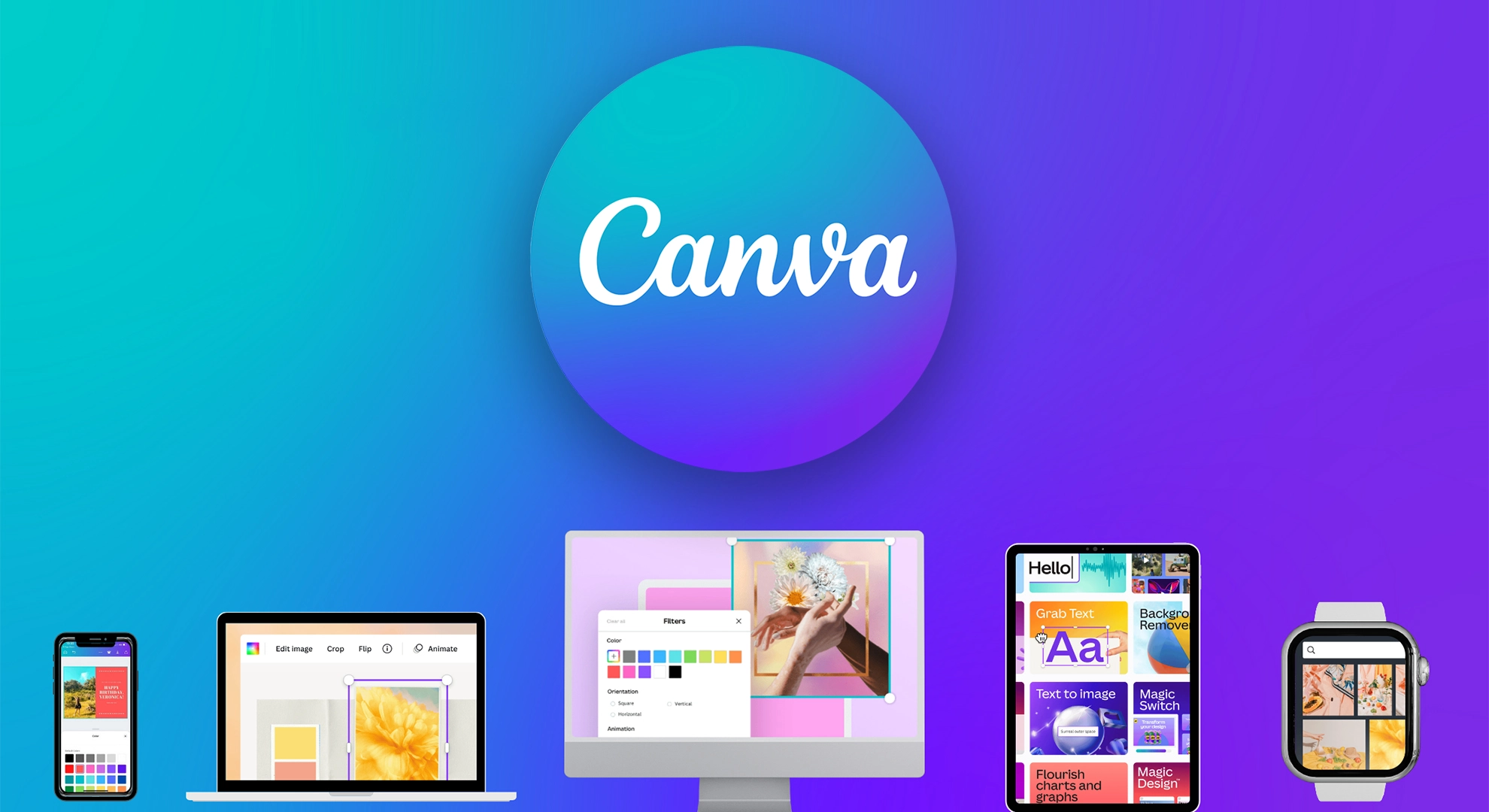
نسخه Pro
ارزیابی نهایی و رفع ایرادات پیش از چاپ فایل آماده پرینت از کانوا
قبل از ارسال فایل برای چاپ، باید همه جزئیات دوباره بررسی شوند. این کار از اشتباههایی مثل بریدن متن یا تغییر رنگ جلوگیری میکند. ارزیابی دقیق شامل بررسی Bleed، رنگ، فونت و فایل PDF است. اگر مشکلی دیده شود، میتوان آن را در Canva اصلاح کرد تا فایل نهایی کامل شود. موارد زیر را بررسی کنید:
- بررسی کنید Bleed و Crop marks درست تنظیم شده باشند.
- رنگها باید در حالت CMYK باشند تا چاپ دقیق شود.
- مطمئن شوید تصاویر واضح و نوشتهها خوانا هستند.
- چیدمان عناصر و فاصلههای امن در فایل PDF را کنترل کنید.
کنترل Bleed، رنگ، فونت و فایل PDF نهایی
در این مرحله باید از درست بودن همه تنظیمات مطمئن شوید. بررسی کنید خطوط Bleed به اندازه کافی ادامه داشته باشند تا لبهها سفید نمانند. رنگها را در حالت CMYK نگه دارید تا چاپ مطابق طراحی باشد. فونتها را دوباره مرور کنید تا تغییر یا پرش اندازه نداشته باشند. در پایان، فایل PDF را باز کنید و مطمئن شوید Crop marks دیده میشوند و همه چیز آماده چاپ است.
نکات حرفهای برای ارسال فایل به چاپخانه و بررسی نمونه چاپی
برای اینکه نتیجه چاپ عالی باشد، همیشه پیش از چاپ اصلی یک نمونه آزمایشی یا Proof Print بگیرید. این نمونه کمک میکند رنگ، اندازه و برش را بررسی کنید. اگر تفاوتی در رنگ یا اندازه دیدید، میتوانید فایل را در Canva ویرایش کنید. هر چاپخانه ممکن است فرمت خاصی بخواهد. بهتر است فایل را با تنظیمات عمومی PDF و Bleed فعال بفرستید تا با بیشتر چاپگرها سازگار باشد. این کار باعث میشود چاپ نهایی بدون خطا و با کیفیت عالی انجام شود.
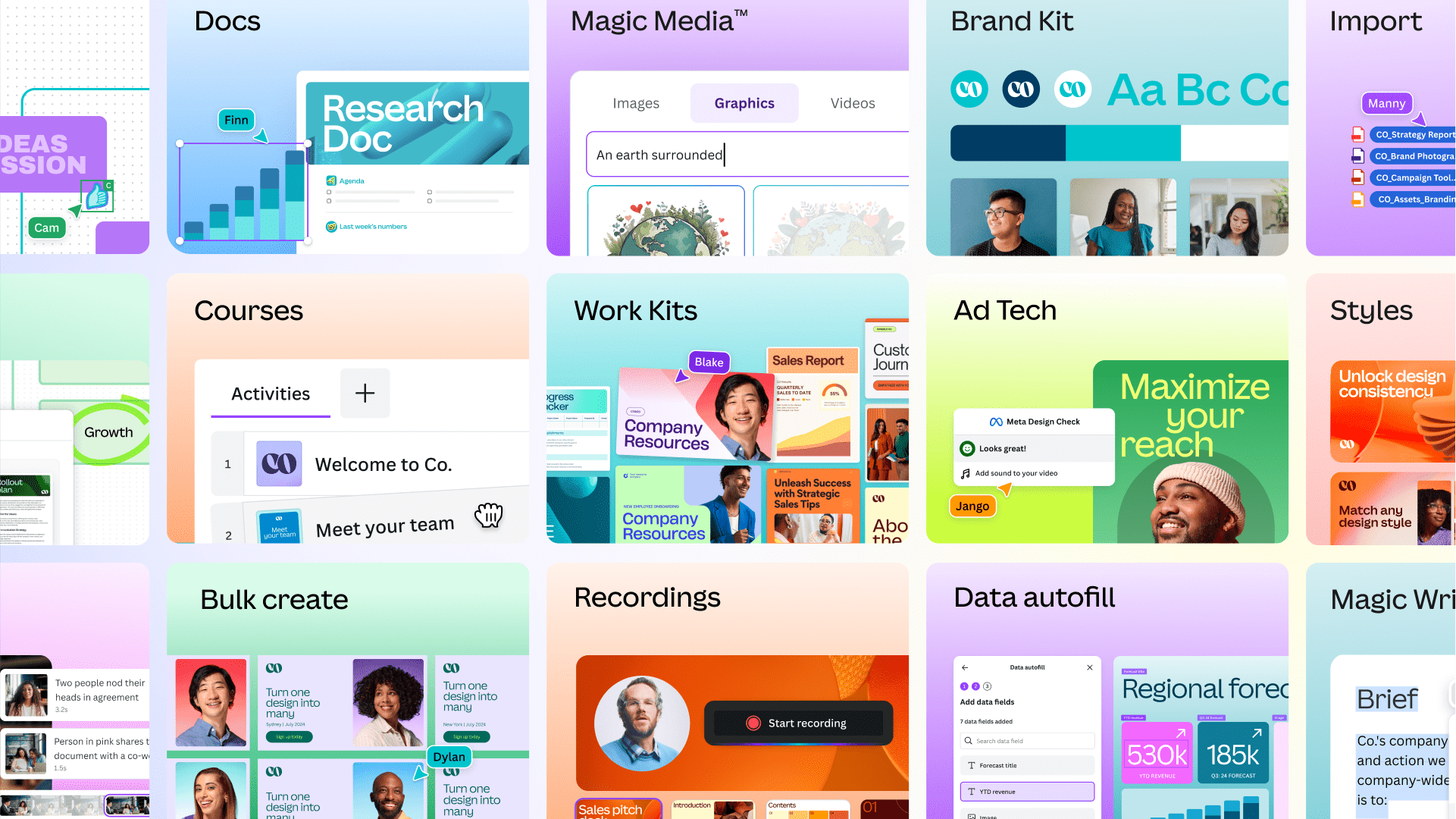
دریافت فایل آماده پرینت از کانوا
جمعبندی
دریافت فایل آماده پرینت از کانوا به کاربران کمک میکند تا طراحیشان با ظاهر روی صفحه یکسان چاپ شود. رعایت اصولی مانند Bleed، CMYK و فرمت PDF Print در این مسیر حیاتی است. این فرایند در سه مرحله ساده انجام میشود اما نتیجهای حرفهای بهدست میدهد.
در مقاله یاد گرفتیم تصاویر باید کیفیت بالا داشته باشند و متنها خوانا باشند تا چاپ مطلوب شود. انجام چاپ آزمایشی پیش از چاپ انبوه نیز باعث صرفهجویی در زمان و هزینه میشود. میتوان گفت با رعایت این نکات، حتی کاربران تازهکار Canva هم میتوانند خروجی استاندارد برای چاپ داشته باشند.
برای آشنایی با روشهای بیشتر در طراحی حرفهای و چاپ دقیق، از مقالههای آموزشی سایت فراسیب بازدید نمایید و یادگیری خود را ادامه دهید.
سوالات متداول
- تفاوت حالت رنگ CMYK و RGB در چاپ چیست؟
RGB برای نمایشگر استفاده میشود، اما CMYK مخصوص چاپ است. اگر فایل در RGB چاپ شود، رنگها معمولا ماتتر یا متفاوت دیده میشوند.
- رزولوشن مناسب برای چاپ در canva چند DPI است؟
رزولوشن پیشنهادی برای چاپ باکیفیت، 300 DPI است. رزولوشن کمتر از این مقدار ممکن است باعث تار شدن یا پیکسل شدن تصویر در چاپ شود.
- آیا در نسخه رایگان Canva میتوان خروجی با رنگ CMYK گرفت؟
خیر، نسخه رایگان فقط از RGB پشتیبانی میکند. برای خروجی با حالت رنگ CMYK باید از نسخه Pro استفاده شود. البته میتوان فایل RGB را پس از دانلود تبدیل کرد.
- چه نوع فونتی برای چاپ مناسبتر است؟
فونتهای ساده مثل Arial یا Open Sans برای خوانایی بهتر توصیه میشوند. در چاپ کوچک یا رنگهای مشابهِ زمینه، فونت باید ضخیمتر باشد.
- اگر پس از چاپ رنگ طرح متفاوت بود چه باید کرد؟
این تغییر معمول است چون نمایشگر با RGB و چاپ با CMYK کار میکند. پیشنهاد میشود پیش از چاپ اصلی، یک نسخه آزمایشی گرفته شود.
منبع محتوا: sttark.com